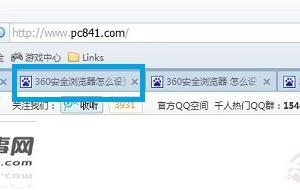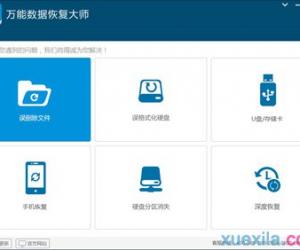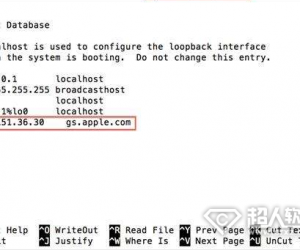Win7系统如何关闭GUI引导的具体步骤 Win7电脑禁用GUI引导的方法教程
发布时间:2017-11-08 09:21:27作者:知识屋
Win7系统如何关闭GUI引导的具体步骤 Win7电脑禁用GUI引导的方法教程 我们在使用电脑的时候,总是会遇到很多的电脑难题。当我们在遇到了win7系统下禁用GUI引导的时候,那么我们应该怎么办呢?今天就一起来跟随知识屋的小编看看怎么解决的吧。
win7系统下禁用GUI引导的方法:
1、首先第一步我们需要做的就是进入到电脑的桌面上,然后在桌面的左下角位置点击开始菜单,这个时候就会打开了开始菜单的选项列表了,我们需要在里面找到一个运行的选项然后直接打开它就可以了,打开以后会弹出一个页面,这个就是电脑中的运行界面,当然也可以利用电脑键盘上的组合快捷键Win+r这样的一个组合打开运行界面。
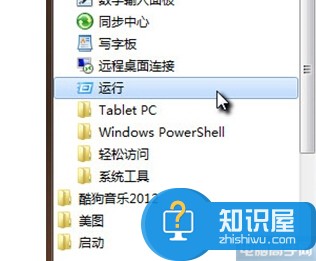
2、当我们在完成了上面的操作步骤以后,现在我们已经进入到电脑的运行界面中了,接着在这个页面中写入msconfig这样的一条命令,然后用回车键进行确认就可以了,这个时候就打开电脑中的系统配置的页面了,在这个页面中需要再一次的切换到引导栏中,在这个里面可以看到“无GUI引导”,看到以后对其进行勾选,然后进行确认就可以了。这就是全部的操作过程了,是不是很简单呢?
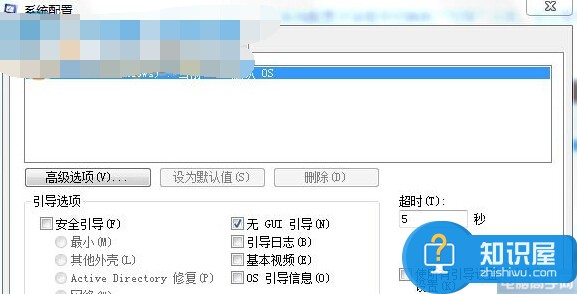
对于我们在遇到了这样的电脑难题的时候,那么我们就可以利用到上面给你们介绍的解决方法进行处理,希望能够对你们有所帮助。
知识阅读
软件推荐
更多 >-
1
 一寸照片的尺寸是多少像素?一寸照片规格排版教程
一寸照片的尺寸是多少像素?一寸照片规格排版教程2016-05-30
-
2
新浪秒拍视频怎么下载?秒拍视频下载的方法教程
-
3
监控怎么安装?网络监控摄像头安装图文教程
-
4
电脑待机时间怎么设置 电脑没多久就进入待机状态
-
5
农行网银K宝密码忘了怎么办?农行网银K宝密码忘了的解决方法
-
6
手机淘宝怎么修改评价 手机淘宝修改评价方法
-
7
支付宝钱包、微信和手机QQ红包怎么用?为手机充话费、淘宝购物、买电影票
-
8
不认识的字怎么查,教你怎样查不认识的字
-
9
如何用QQ音乐下载歌到内存卡里面
-
10
2015年度哪款浏览器好用? 2015年上半年浏览器评测排行榜!